Membuat Grafik Daftar Pekerjaan Orang Tua Di Excel dan PowerPoint
Membuat Grafik Daftar Pekerjaan Orang Tua Di Excel dan PowerPoint
Untuk adik-adik kelas 3 SD, dan para guru serta orang tua siswa. Kalau mengikuti materi pelajaran IPS kelas 3 SD semester 2 di blog ini yang saya rangkum dalam modul IPS, pada posting materi membuat jadwal pekerjaan (topik 5), siswa diberikan proyek pembuatan grafik yang dibuat menggunakan kertas origami warna warni yang ditempelkan dalam papan gabus.
Dalam posting tersebut ada simulasi data orang tua siswa dengan beberapa jenis pekerjaanya, seperti berikut:
Kelompokan dan hitung jumlah masing-masing pekerjaan orang tua tersebut, seperti ini:
Bagi yang belum pernah belajar Excel, cara masuknya:
1. Buat tabel sesuai pengelompokan data diatas
Pada kolom A, berisi pekerjaan orang tua
Pada kolom B, jumlah
2. Blok tabel, klik Insert, pilih Column pada tab ribbon Chart, pilih Clustered Column atau jenis lainnya.
Untuk adik-adik kelas 3 SD, dan para guru serta orang tua siswa. Kalau mengikuti materi pelajaran IPS kelas 3 SD semester 2 di blog ini yang saya rangkum dalam modul IPS, pada posting materi membuat jadwal pekerjaan (topik 5), siswa diberikan proyek pembuatan grafik yang dibuat menggunakan kertas origami warna warni yang ditempelkan dalam papan gabus.
Dalam posting tersebut ada simulasi data orang tua siswa dengan beberapa jenis pekerjaanya, seperti berikut:
| No | Nama Siswa | Pekerjaan Orang Tua |
| 1 | Ahmad Hamzah Kosasih | Petani |
| 2 | Nay Cahaya | Guru |
| 3 | Dion Salsabil | Polisi |
| 4 | Syafii Ahmad | Guru |
| 5 | Jamal Hasan Husein | Pedagang |
| 6 | Imam Ali | TNI |
| 7 | Gita Nurvita | Pedagang |
| 8 | Dewi Chinya Salsabil | Pedagang |
| 9 | Alwi Sihab | TNI |
| 10 | Siti Halimah | Pedagang |
| 11 | Niken Chandra Kirana | Guru |
| 12 | Ahmad Faudzi | Pedagang |
| 13 | R. Rosyad | Guru |
| 14 | Eneng El Nida | Pedagang |
| 15 | Dini Saraswati | Pedagang |
Kelompokan dan hitung jumlah masing-masing pekerjaan orang tua tersebut, seperti ini:
- Pedagang = 10
- TNI = 4
- Polisi = 1
- Petani =1
Bagi yang belum pernah belajar Excel, cara masuknya:
- Klik start
- Pilih All Programs
- Pilih Microsoft Office 2007, pilih Microsoft Excel 2007
1. Buat tabel sesuai pengelompokan data diatas
Pada kolom A, berisi pekerjaan orang tua
Pada kolom B, jumlah
2. Blok tabel, klik Insert, pilih Column pada tab ribbon Chart, pilih Clustered Column atau jenis lainnya.
3. Lihat hasilnya dibawah ini:
4. Untuk merubah warna grafik, bisa memilihnya pada Chart Tool
lihat contoh grafik yang sudah dirubah warnanya:
Proses pembuatan grafik di Microsoft Excel ini bisa dipelajari pada Modul Komputer Untuk SD yang saya buat, lihat koleksi ebooknya disini →
Mudah kan? Berikutnya kita akan belajar membuat grafik di PowerPoint.

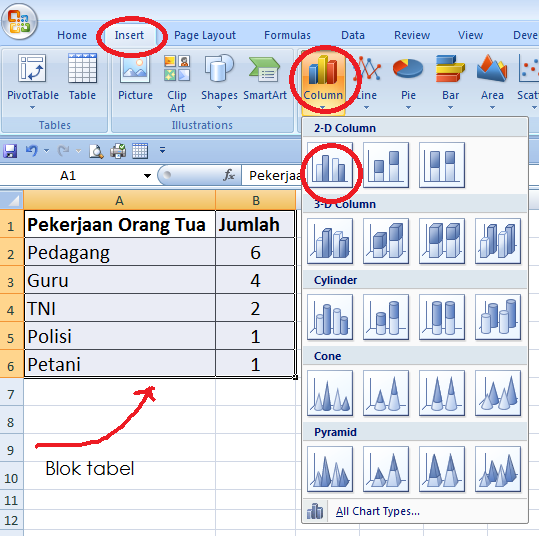
















No comments